Désactiver Messages et FaceTime sur Mac peut s’avérer utile si vous ne désirez pas recevoir tous les SMS, appels audio et vidéo entrants en provenance de votre iPhone sur votre Mac. Vous ne voulez pas recevoir d’iMessages ou de FaceTime sur votre MacBook ? Vous avez juste besoin de désactiver votre identifiant Apple sur le Mac concerné. Nous allons vous indiquer la voie à suivre pour stopper la réception de Messages ou d’appels FaceTime. Notez que cette fonctionnalité est également possible sous iPadOS ou iOS et la démarche est indiquée dans notre tutoriel pour Désactiver Messages et FaceTime sur iPad.
Désactiver Messages et FaceTime sur Mac : ne plus recevoir d’iMessages et SMS
Lancez depuis votre Mac l’application Messages depuis le Finder et le dossier Applications. Rendez-vous dans la foulée sur les Préférences de Messages (⌘,).
Allez ensuite sur l’onglet « iMessage » puis sous « Réglages ». Par défaut votre identifiant Apple est activé sur votre Mac.
Pour ne plus relayer les SMS de votre iPhone sur ce Mac, il vous suffit de décocher la case « Activer ce compte », comme dans la capture ci-dessous.
Désactiver Messages et FaceTime sur Mac : ne plus recevoir les appels audio et vidéo
Si vous ne voulez tout simplement pas recevoir les appels vocaux ou vidéo de votre iPhone sur votre Mac, alors voici la démarche à suivre. Lancez l’application FaceTime. Elle se trouve depuis le Finder sans le dossier Applications. Allez ensuite sur les Préférences de FaceTime.
Cliquez maintenant sur l’onglet « Réglages ». Comme vous pouvez le constater, votre identifiant Apple est positionné sur « Activer ce compte ». Il va donc falloir le désactiver. Notez que vous pouvez également Désactiver FaceTime depuis le menu déroulant via FaceTime, Désactiver FaceTime (⌘K).
Cochez la case « Activer ce compte » afin de ne plus recevoir d’appels FaceTime audio ou vidéo en provenance de votre iPhone (qui utilise le même identifiant).
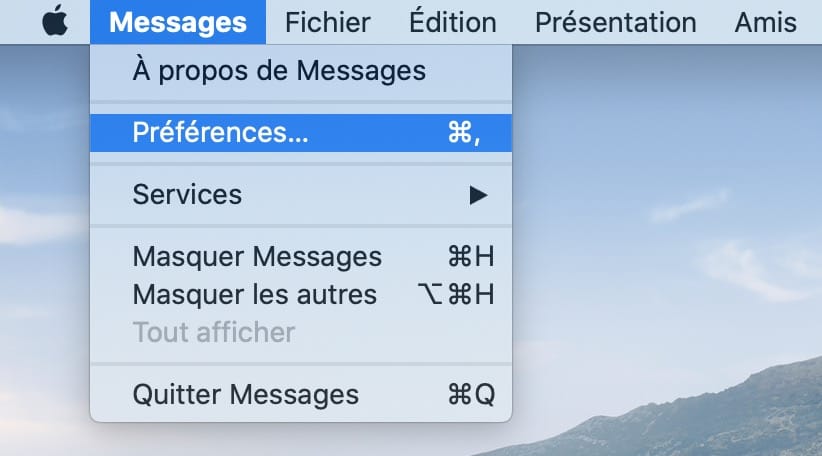


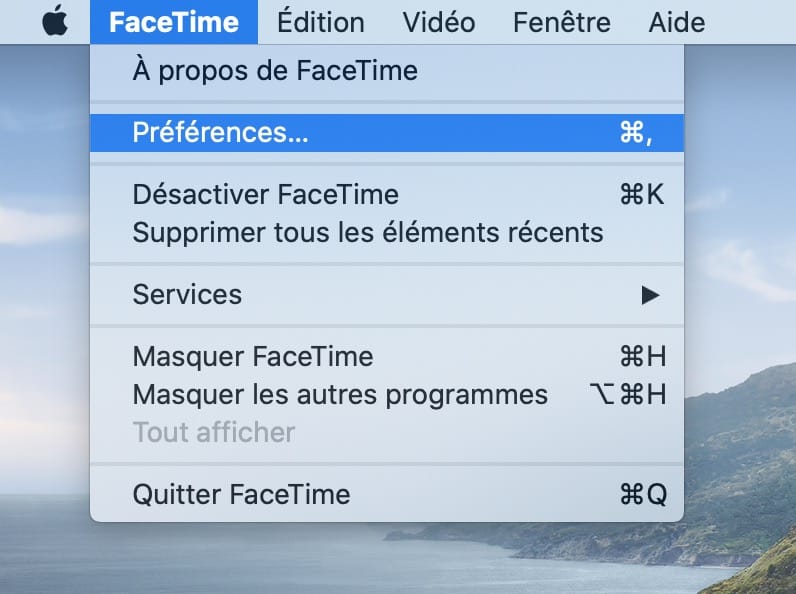


Imessage est une vraie m….! J’ai passé une heure et demi avec un soi-disant « assistant Apple », avec partage d’écran à distance inclu, et il a fini par m’expliquer qu’il était impossible de réellement désactiver cet insupportable « popup » d’imessage, qui exige sans arrêt de me connecter et de mettre à jour mon mot de passe, à chaque fois que j’allume mon Mac mini! Depuis la dernière mise à jour de MacOS Catalina, désactiver réellement cette saleté est rigoureusement impossible, ce qui pose désormais de graves problèmes de sécurité et de confidentialité à tout utilisateur d’un ordinateur Apple. Je suis certain que ce imessage est utilisé par la firme pour récolter « en sous-terrain » un tas d’informations personnelles sur les utilisateurs de Mac…exactement comme Microsoft le fait avec ses programmes Windows! En tout cas, pour moi c’est clair: Apple et Mac c’est FINI!!… Désormais, je vais me rabattre sur un bon vieux PC, équipé avec Linux!